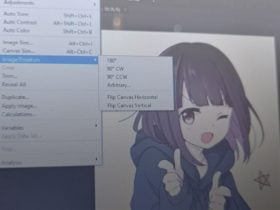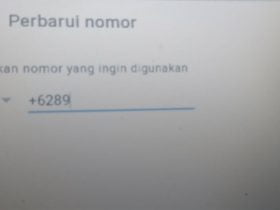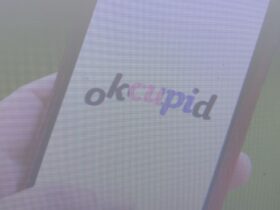HiPoin.com – Sering kali seseorang memiliki akun atau channel YouTube lebih dari satu. Entah kenapa alasannya padahal masing-masing akun tidak digunakan untuk mengunggah video. Kemudahan mengganti akun YouTube lewat aplikasi YouTube mungkin salah satu penyebabnya.
Seperti yang kamu ketahui video yang muncul di beranda YouTube adalah video yang relevan seperti video yang akhir-akhir ini kamu tonton. Untuk mengakali ini semua banyak pengguna yang membuat akun YouTube lebih dari satu dikarenakan ingin menonton video yang lebih relevan.
Sebagai contoh akun A untuk menonton video tentang Gadget, akun B untuk menonton video lucu, dan akun C digunakan untuk menonton berita. Penggunaan akun yang berbeda akan memaksimalkan algoritma YouTube di menu beranda. Untuk pindah channel YouTube dari satu akun ke akun lainnya pun sangat mudah sekali.
Kamu hanya perlu memilih akun atau channel YouTube yang kamu miliki lewat aplikasi YouTube. Saya sendiri memiliki beberapa channel YouTube baik yang menggunakan alamat email yang berbeda atau channel YouTube yang menggunakan email yang sama.
Bagi yang belum tau kamu bisa membuat beberapa channel YouTube menggunakan email yang sama alias hanya perlu satu email saja. Namun pembahasan kali ini bukanlah cara membuat channel YouTube di email yang sama melainkan cara mengganti akun YouTube lewat aplikasi YouTube.
Sebelum kamu melihat tutorial beralih channel YouTube kamu bisa baca tips mengatasi upload video ke YouTube lama atau lamban. Serta jika kamu mengalami kendala aplikasi YouTube Kids sering keluar dan berhenti sendiri kamu bisa baca apa yang sudah saya bahas sebelumnya.
Cara Mengganti Akun YouTube atau Beralih Channel YouTube ke Akun Yang Lainnya
Langkah ke-1: Untuk beralih akun YouTube langkah pertama silakan kamu buka aplikasi YouTube lalu klik ikon profil untuk masuk ke menu Akun

Langkah ke-2: Setelah berada di menu Akun kamu pilih ikon panah kebawah untuk melihat daftar akun atau channel yang kamu miliki

Langkah ke-3: Maka akan muncul semua akun yang kamu miliki. Silakan kamu pilih sesuai yang kamu inginkan

Langkah ke-4: Ciri jika kamu sudah berhasil pindah akun YouTube yaitu foto profil di sebelah pojok kanan atas akan berubah
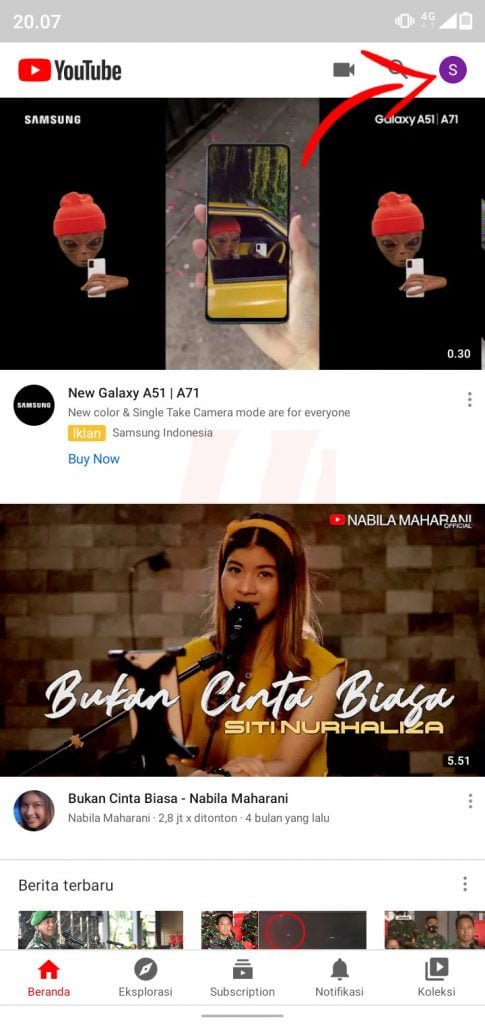
Nah itu dia tutorial cara mengganti akun YouTube dengan akun lain yang kamu miliki. Caranya sangat mudah tetapi saya tidak yakin apakah semua orang sudah mengetahuinya. Yang perlu kamu ketahui akun Google perlu ditautkan ke perangkat yang kamu miliki terlebih dahulu supaya channelnya muncul.
Atau jika kamu seorang youtuber kamu bisa menggunakan cara ini jika kamu ingin menonton video di YouTube. Sangat tidak disarankan menonton video di YouTube menggunakan akun pribadi yang kamu gunakan sebagai sumber pendapatan dari Google Adsense.
Sebelum saya akhiri pembahasan kali ini tentang cara mengganti akun YouTube, kamu bisa baca artikel terkait lainnya tentang cara mengubah privasi video yang di unggah ke YouTube. Kamu bisa mengubah privasi dari Publik ke Pribadi jika dirasa video tersebut tidak untuk di tonton oleh orang banyak.